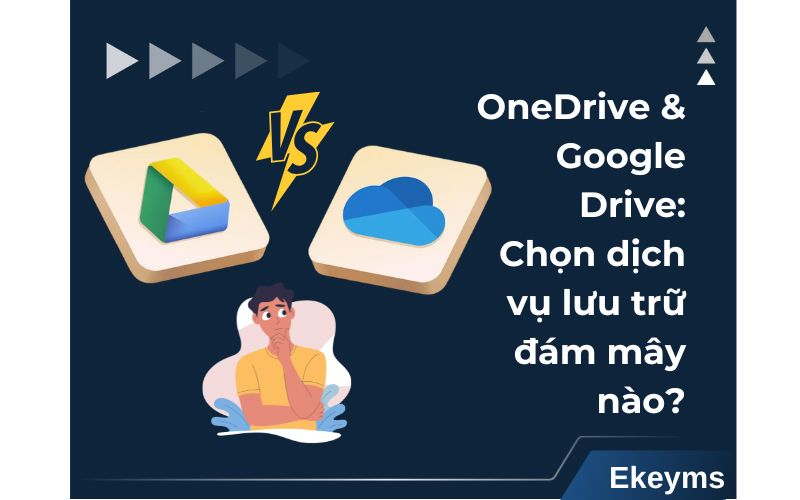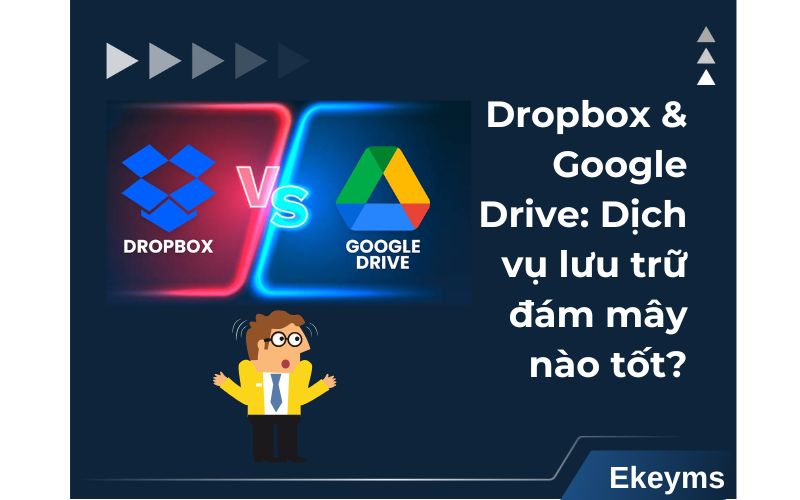Mục lục
Cách tạo playlist trên Spotify và chia sẻ nhanh chóng
Mục lục
Spotify là một trong những nền tảng stream nhạc trực tuyến phổ biến nhất hiện nay. Không chỉ cung cấp thư viện âm nhạc khổng lồ, nền tảng này còn cho phép người dùng tạo nên những playlist bài hát để thưởng thức theo sở thích cá nhân. Tuy nhiên, có không ít người dùng còn băn khoăn chưa biết cách tạo playlist trên Spotify. Để giải quyết vấn đề này, Ekeyms sẽ hướng dẫn các bước tạo list nhạc trên Spotify nhanh chóng.
Lợi ích của việc tạo playlist trên Spotify
Với tính năng tạo playlist trên ứng dụng Spotify, bạn có thể lựa chọn và sắp xếp những bài hát yêu thích vào một danh sách riêng, giúp việc thưởng thức âm nhạc theo gu cá nhân trở nên dễ dàng và thuận tiện. Dưới đây là một số lợi ích cụ thể khi sử dụng tính năng playlist trên ứng dụng này:
- Cá nhân hóa trải nghiệm nghe nhạc: Spotify cho phép người dùng tạo ra những playlist cá nhân với các bài hát bất kỳ. Nhờ vậy, bạn có thể chủ động sắp xếp và thưởng thức các bản nhạc yêu thích theo list bài hát đưa ra.
- Tạo cùng lúc nhiều playlist khác nhau: Người dùng Spotify có thể tạo cùng lúc nhiều danh sách phát khác nhau, chẳng hạn như playlist cho công việc, học tập, thể dục hoặc đơn giản là nghỉ ngơi, giải trí,… Với playlist sẵn có này, bạn có thể tiết kiệm tối đa thời gian tìm kiếm bài hát phù hợp với tâm trạng và nhu cầu cá nhân.
- Chia sẻ và kết nối với bạn bè: Bên cạnh việc tạo và thưởng thức playlist riêng, bạn còn có thể chia sẻ playlist âm nhạc sau khi kết bạn trên Spotify với người thân, bạn bè. Điều này giúp bạn kết nối cảm xúc qua âm nhạc cũng như tạo cơ hội để khám phá những bài hát mới từ cộng đồng người dùng Spotify.
- Nghe lặp lại bài hát yêu thích: Một trong những lý do phổ biến để tạo playlist là để dễ dàng nghe lặp lại bài hát trên Spotify yêu thích hoặc những ca khúc bạn muốn lặp lại nhiều lần. Spotify cho phép bạn bật chế độ lặp lại, giúp bạn nghe một bài hát liên tục mà không cần phải tìm kiếm lại từng lần nữa, tạo ra một trải nghiệm âm nhạc mượt mà và không gián đoạn.
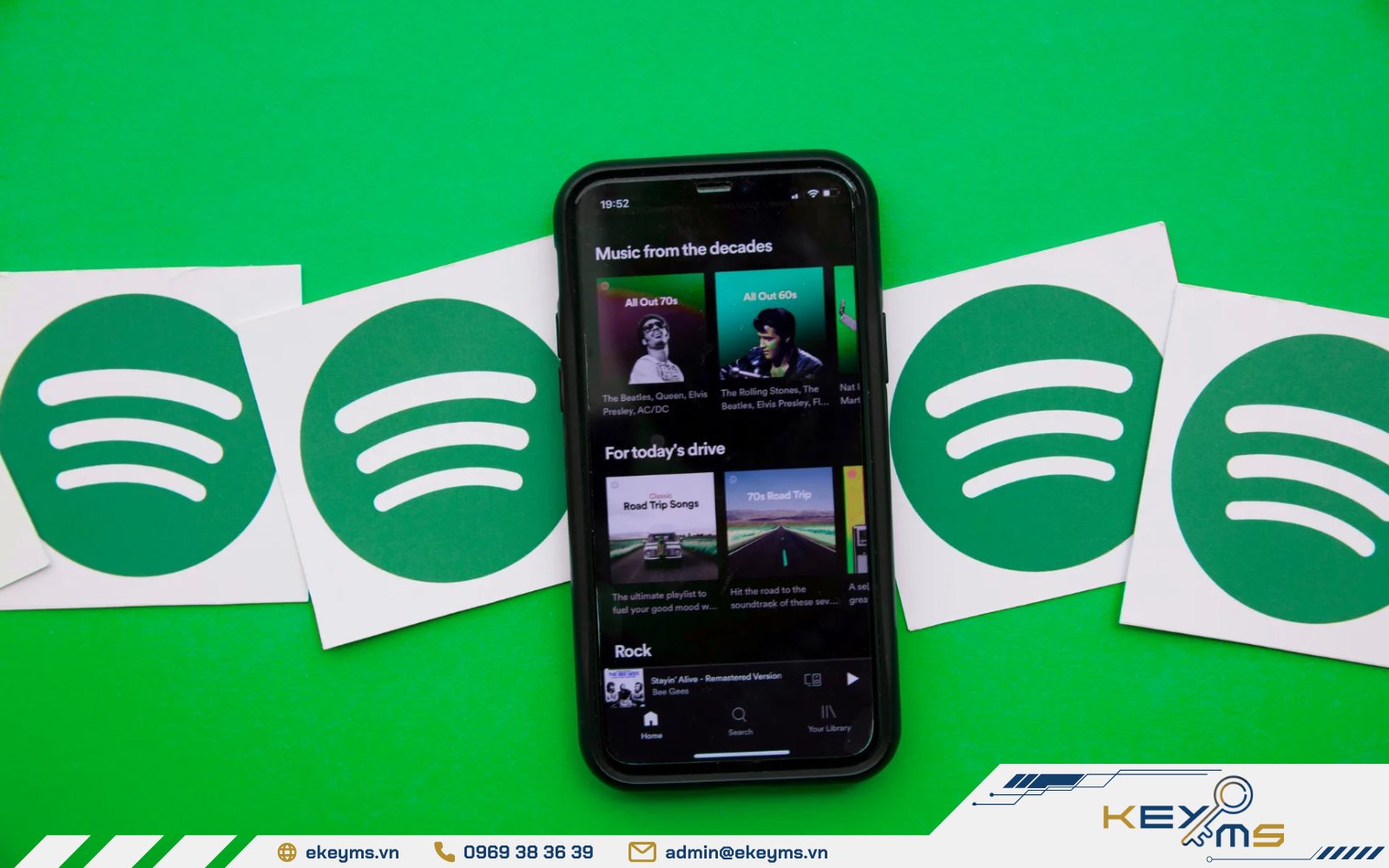
Tạo playlist trên Spotify giúp bạn dễ dàng tổ chức, chia sẻ và tận hưởng âm nhạc yêu thích
Thực tế, để thực hiện cách tạo playlist trên Spotify và nghe playlist offline mọi lúc, mọi nơi, bạn cần nâng cấp lên tài khoản Premium. Tại Ekeyms, hiện chúng tôi đang bán tài khoản Spotify Premium chỉ từ 139,000 VNĐ/3tháng, giúp người dùng tải xuống các playlist yêu thích, thưởng thức âm nhạc kể cả khi không kết nối Internet.
Cách tạo playlist trên Spotify bằng điện thoại và máy tính cực chi tiết
Tạo playlist trên Spotify là tính năng hữu ích giúp bạn sắp xếp và thưởng thức những bài hát yêu thích một cách dễ dàng. Dưới đây là hướng dẫn chi tiết cách tạo playlist trên Spotify:
Hướng dẫn tạo list nhạc trên Spotify bằng điện thoại
Bước 1: Mở ứng dụng Spotify trên thiết bị di động, chọn tab Tạo ở góc dưới màn hình (biểu tượng dấu cộng) và nhấn chọn mục Danh sách phát.
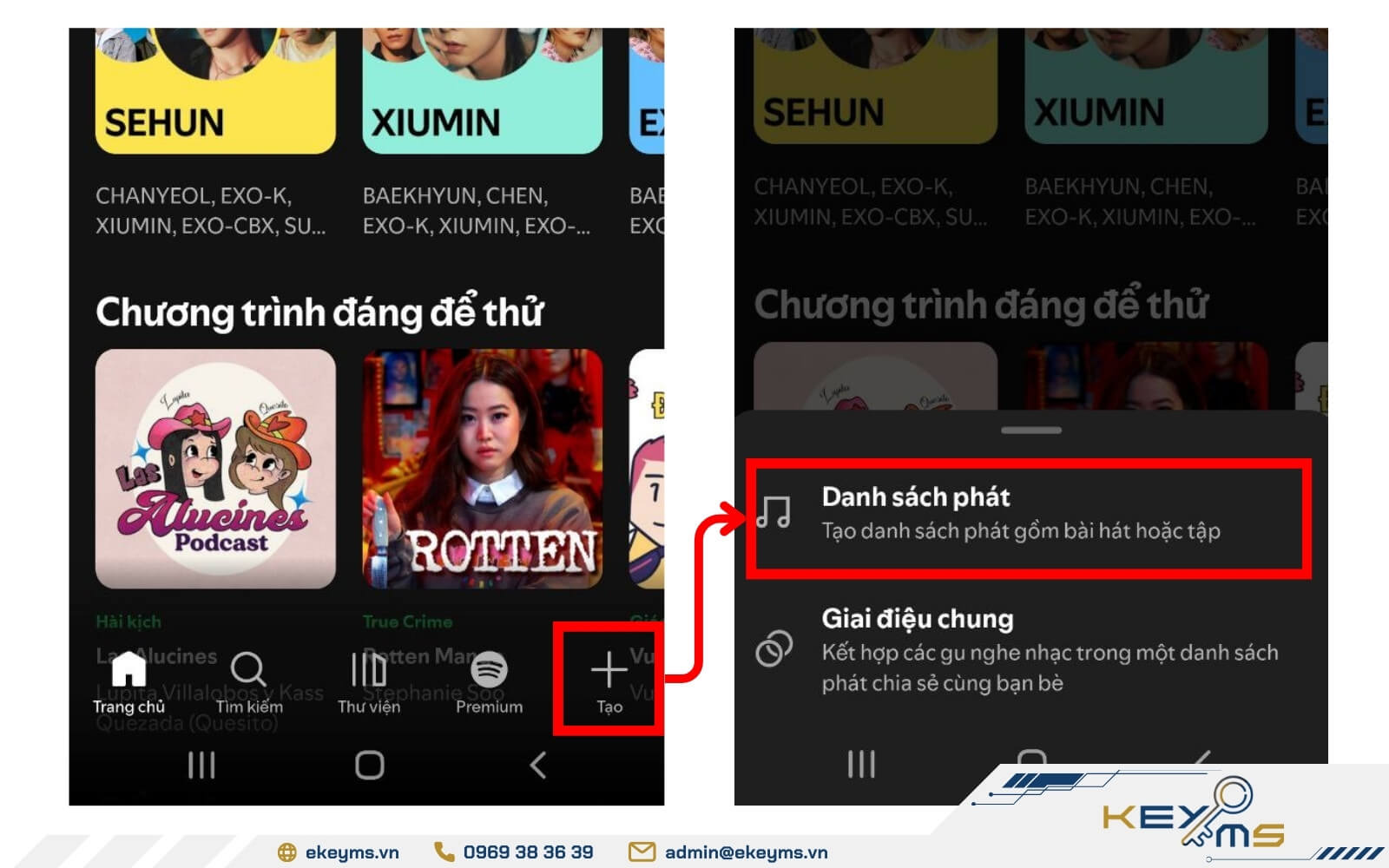
Nhấn tab Tạo list nhạc trên Spotify và chọn mục Danh sách phát
Bước 2: Đặt tên cho playlist mới hoặc sử dụng tên mặc định của Spotify, sau đó nhấn nút Tạo màu xanh.

Đặt tên cho playlist mới và nhấn nút Tạo
Bước 3: Trên giao diện mới, chọn mục Thêm vào danh sách phát này. Nhập tên bài hát muốn thêm vào ô Tìm kiếm hoặc lựa chọn gợi ý từ Spotify.
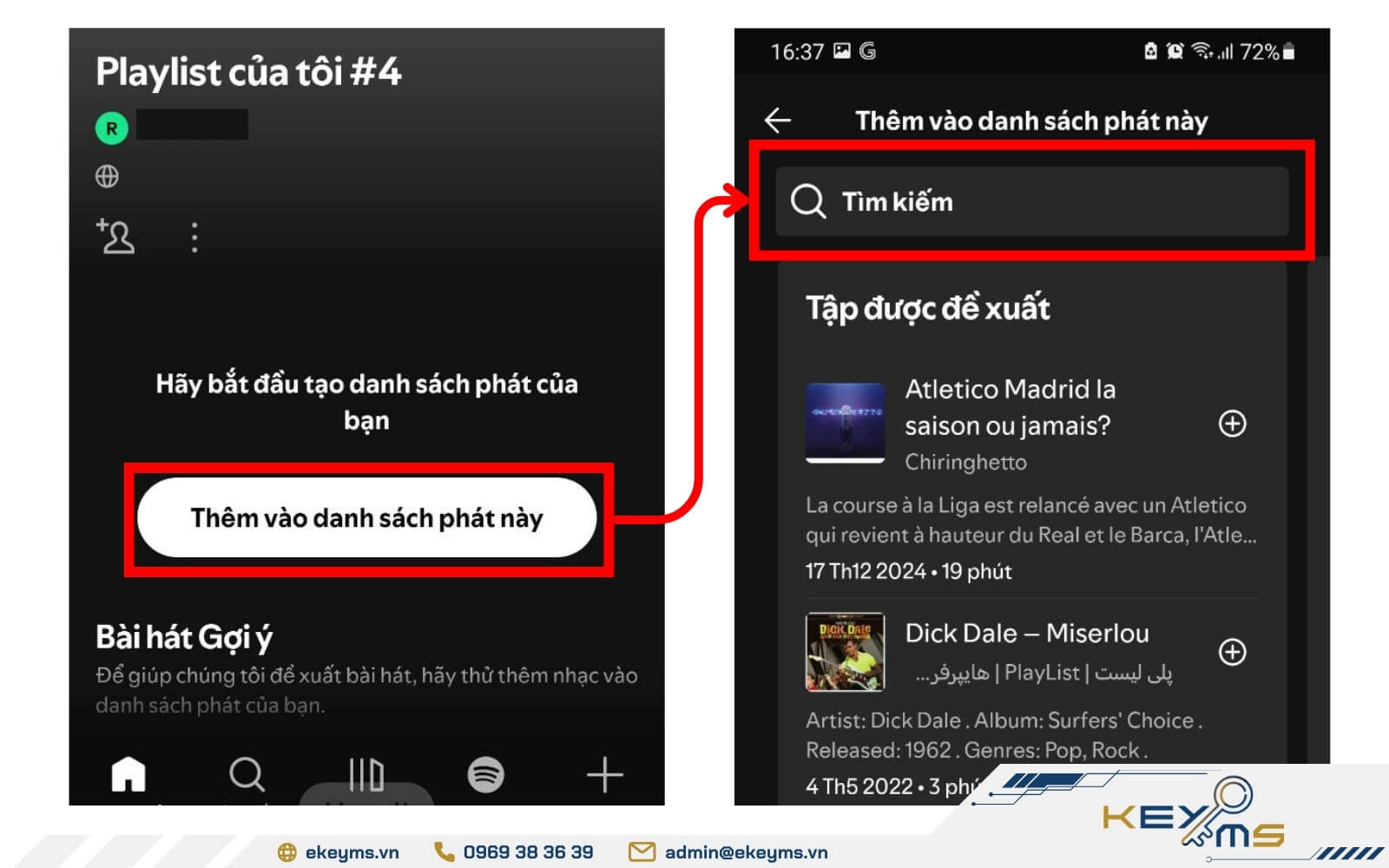
Thêm vào danh sách phát này và nhập bài hát muốn thêm
Bước 4: Nhấn biểu tượng dấu cộng để thêm bài hát vào danh sách phát. Tiếp tục tìm kiếm các bài hát khác hoặc nhấn mũi tên quay về giao diện playlist chính.
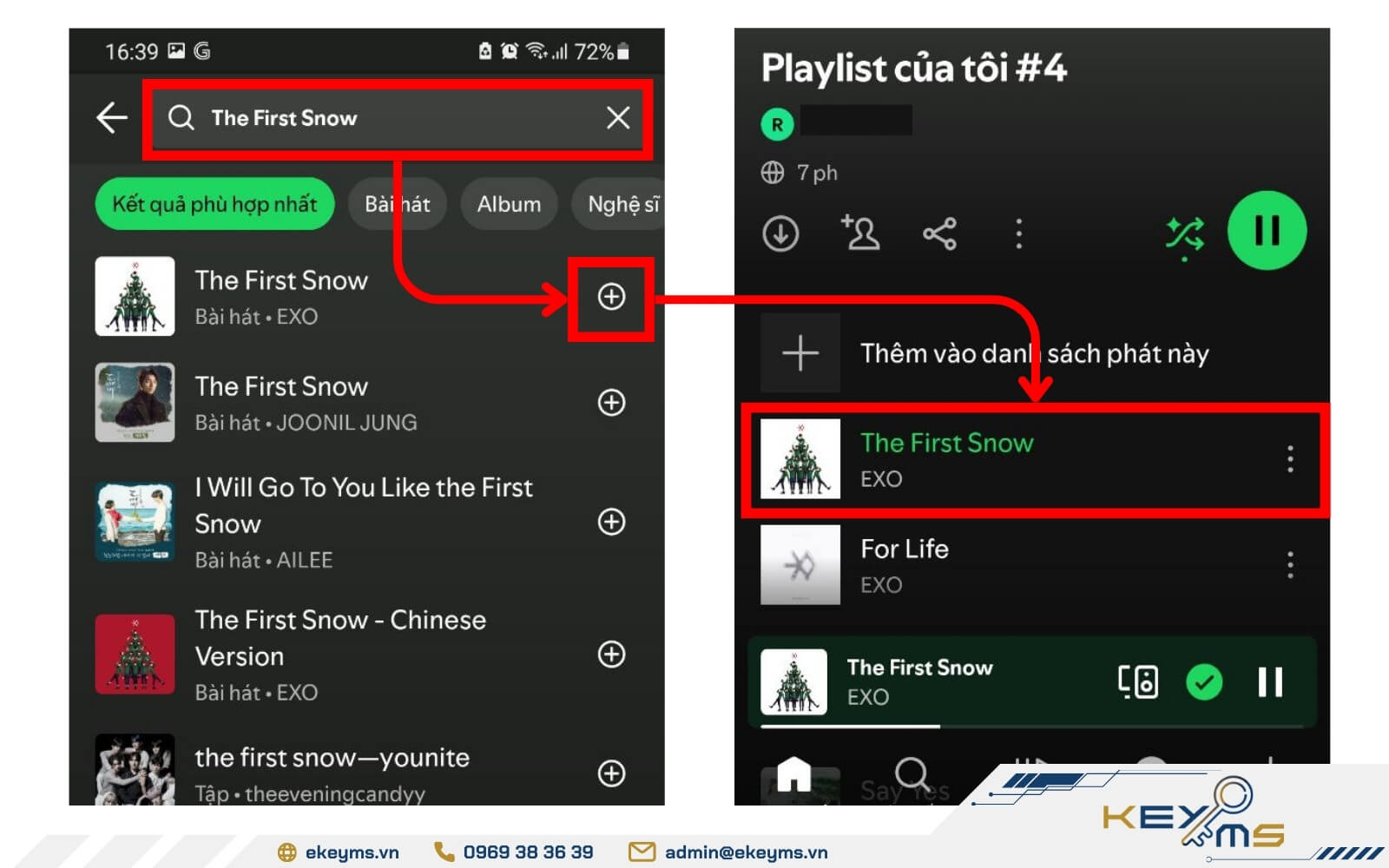
Nhấn biểu tượng dấu cộng để thêm bài hát vào danh sách phát
Bước 5: Trong giao diện playlist, bạn có thể tùy chỉnh các chức năng như thêm bài hát mới, xóa bài hát cũ hoặc chia sẻ danh sách phát của mình.
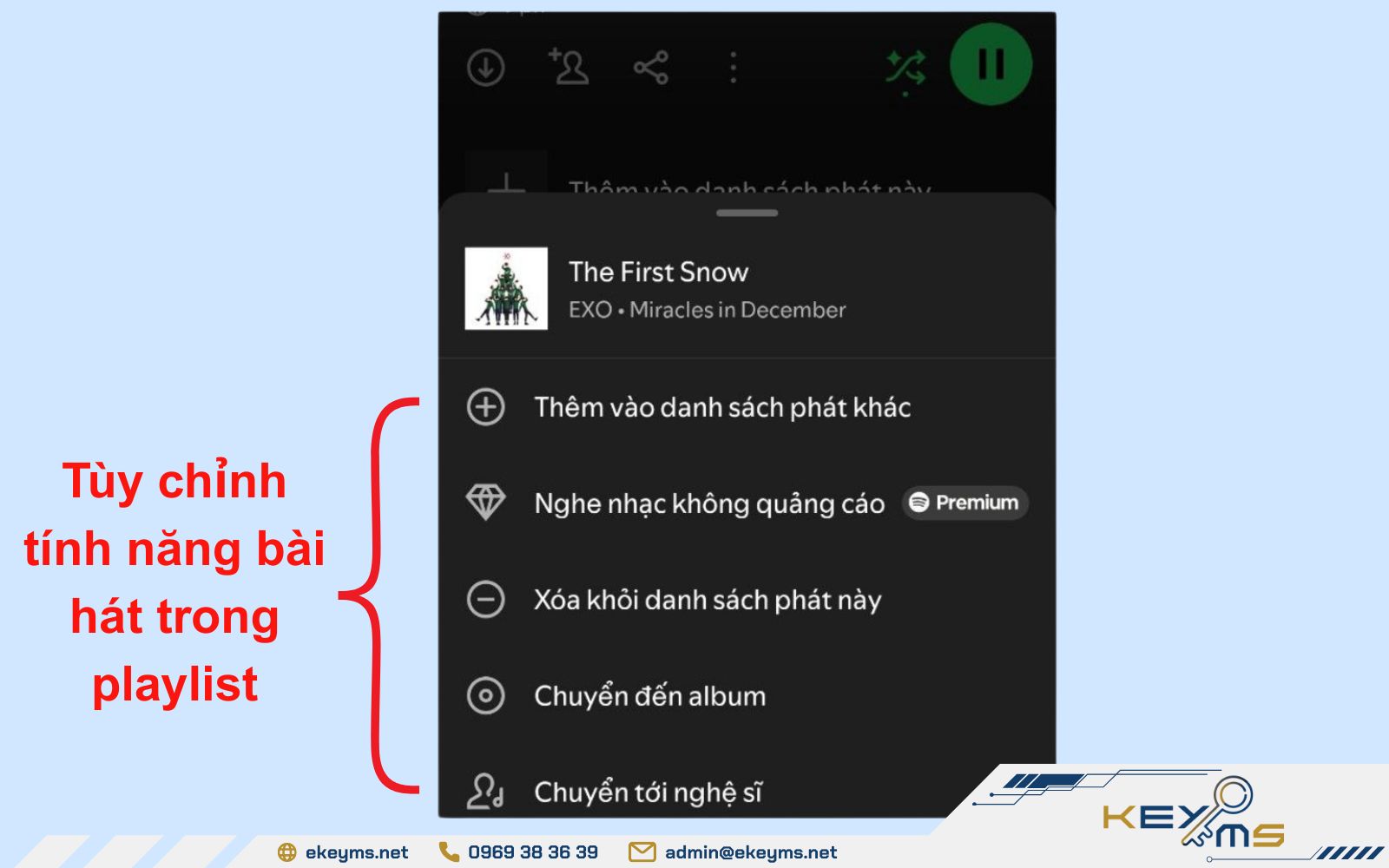
Tùy chỉnh các chức năng của danh sách phát Spotify
Tham khảo thêm: 2 Cách Tua Nhạc Trên Spotify Bằng Điện Thoại, Máy Tính Đơn Giản
Cách tạo playlist nhạc trên Spotify bằng máy tính
Tương tự với cách tạo playlist nhạc trên Spotify bằng thiết bị di động, bạn có thể thực hiện theo hướng dẫn cách tạo playlist trên Spotify bằng máy tính thông qua các bước sau đây:
Bước 1: Đăng nhập vào ứng dụng Spotify trên máy tính, nhấn chọn biểu tượng thư viện ở góc trái màn hình, sau đó nhấn dấu cộng (+).
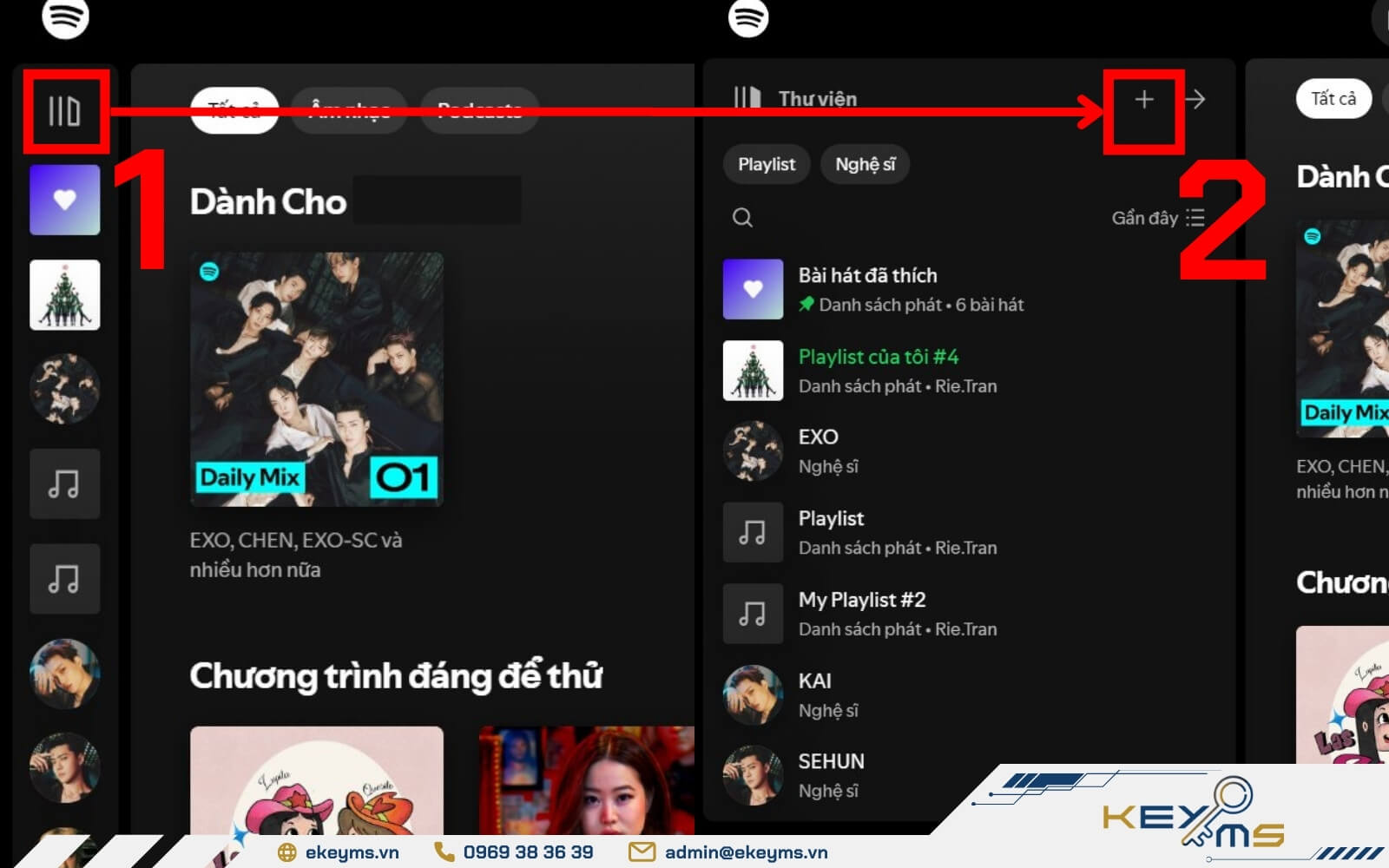
Hướng dẫn cách thêm bài hát vào playlist Spotify trên máy tính
Bước 2: Chọn mục Tạo danh sách phát mới trên giao diện hiển thị.
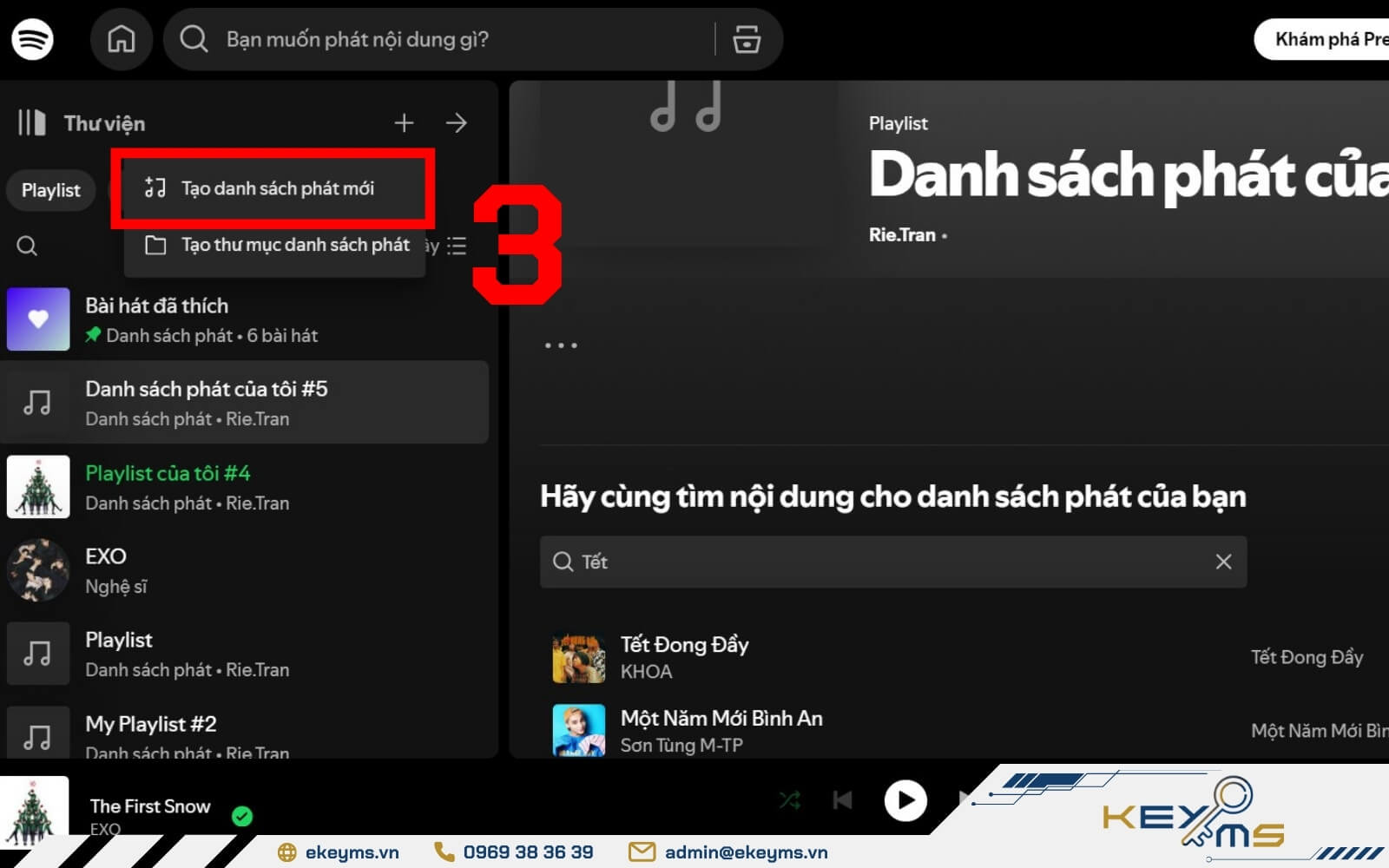
Chọn mục Tạo danh sách phát mới trên Spotify
Bước 3: Lúc này, giao diện playlist vừa tạo sẽ hiển thị bên phải màn hình. Bạn có thể thực hiện đổi tên, đặt bìa playlist và thêm bài hát mới vào danh sách tùy nhu cầu.
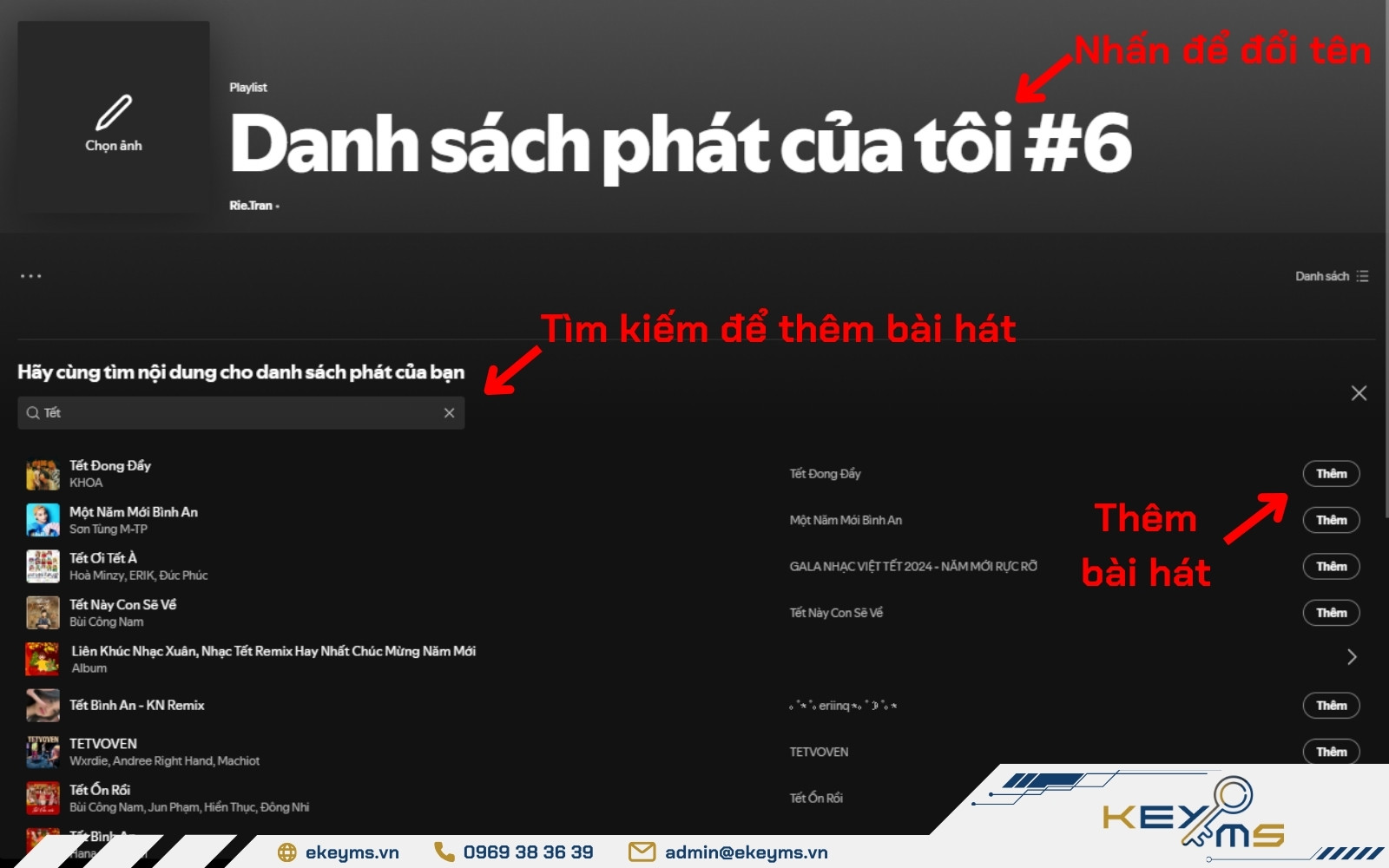
Tùy chỉnh giao diện playlist mới trên máy tính
3 cách chia sẻ playlist Spotify nhanh chóng
Bên cạnh cách tạo playlist trên Spotify, bạn cũng có thể chia sẻ danh sách phát nhạc với bạn bè và người thân một cách dễ dàng. Dưới đây là gợi ý 3 cách chia sẻ playlist Spotify đơn giản, nhanh chóng:
Chia sẻ playlist Spotify cộng tác bằng liên kết
Bước 1: Truy cập vào ứng dụng Spotify trên điện thoại, sau đó nhấn chọn mục Thư viện và nhấn playlist bạn muốn thêm cộng sự.
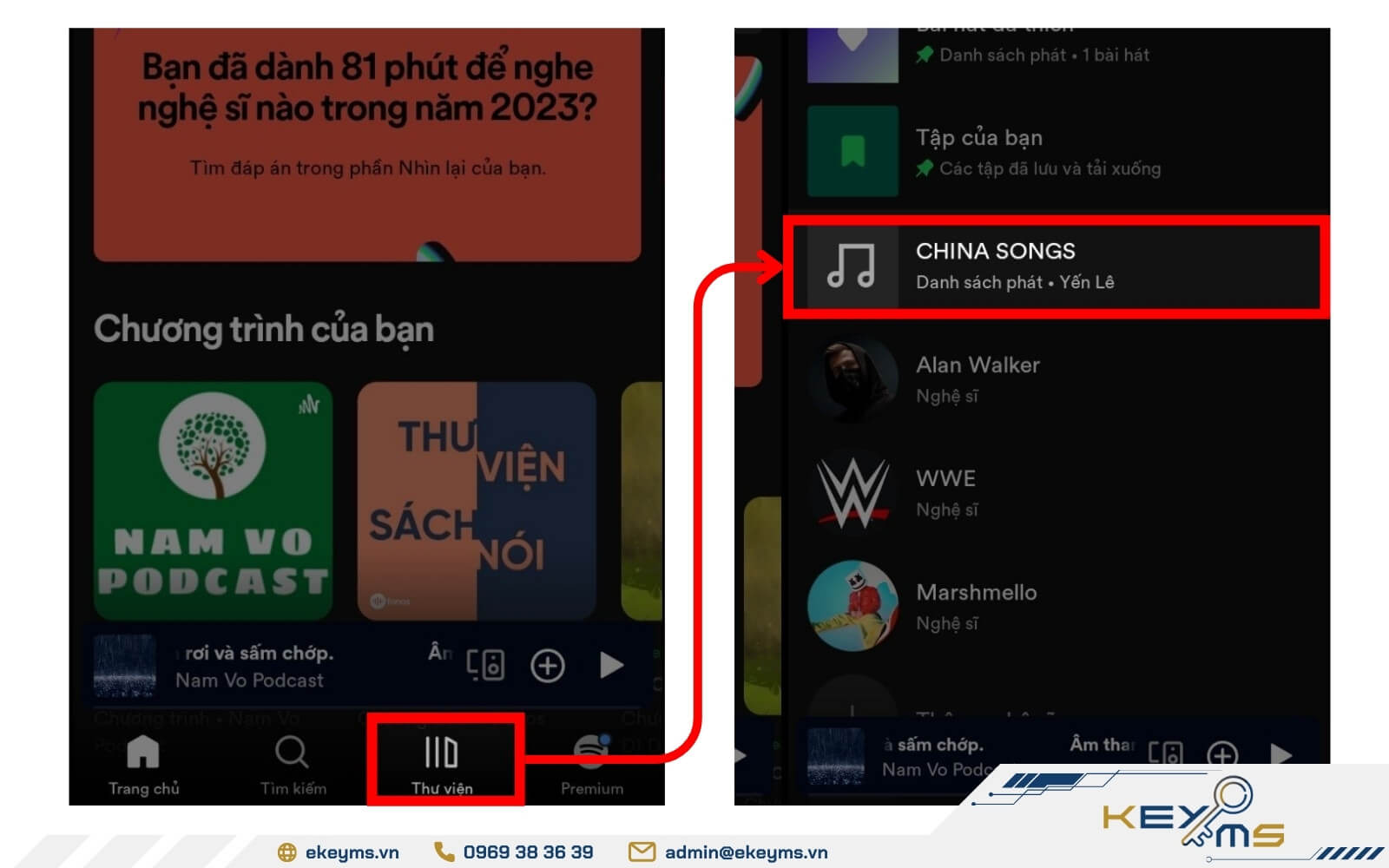
Truy cập Spotify để thực hiện cách chia sẻ list nhạc trên Spotify bằng tính năng cộng tác
Bước 2: Trong Playlist, chọn biểu tượng hình người và nhấn mục Sao chép liên kết.
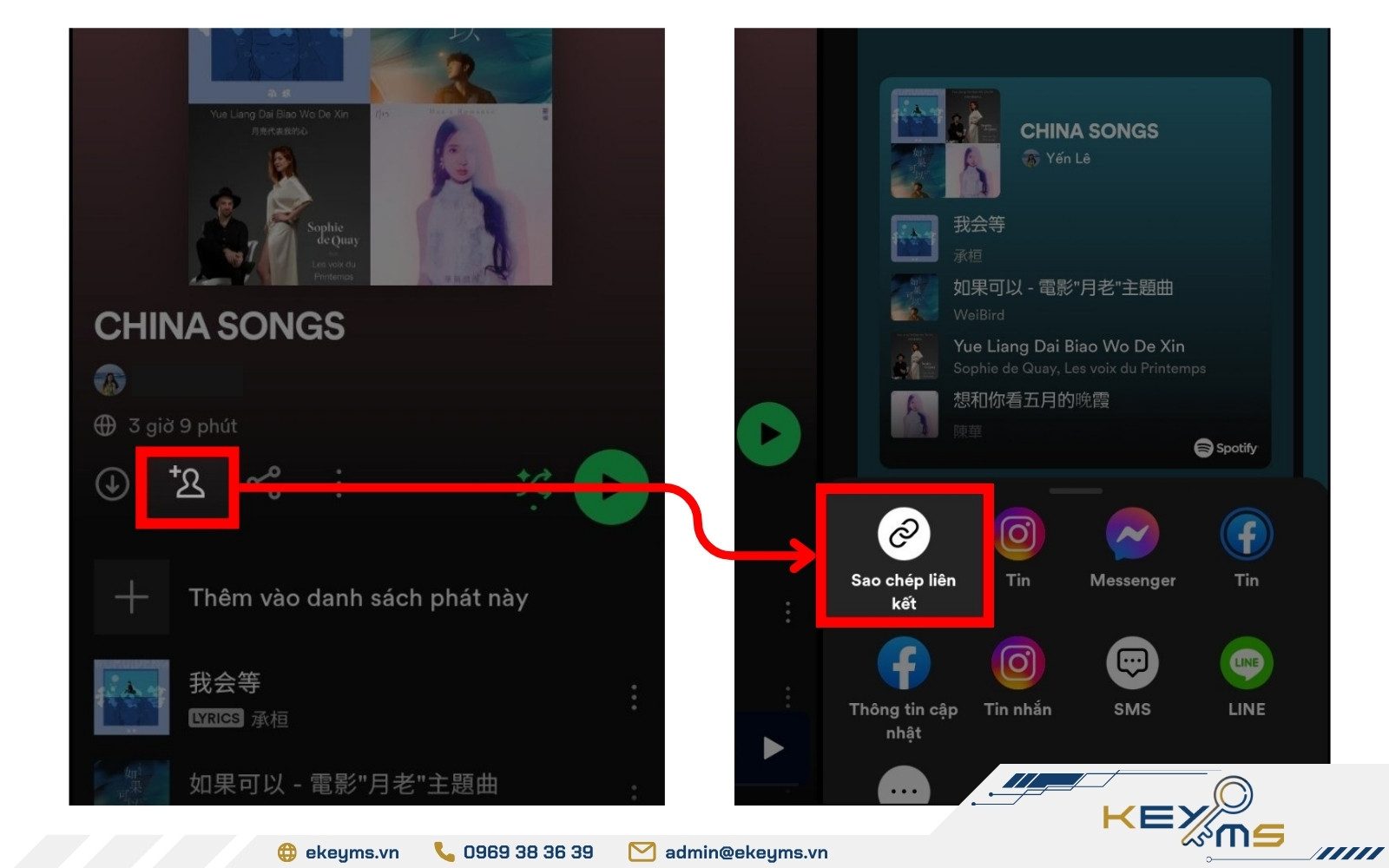
Chọn biểu tượng hình người và nhấn mục Sao chép liên kết
Bước 3: Sau khi người nhận liên kết chọn tham gia danh sách phát thì playlist sẽ hiển thị danh sách cộng tác. Bạn có thể chọn tên của người tham gia bất kỳ để quản lý quyền truy cập playlist.
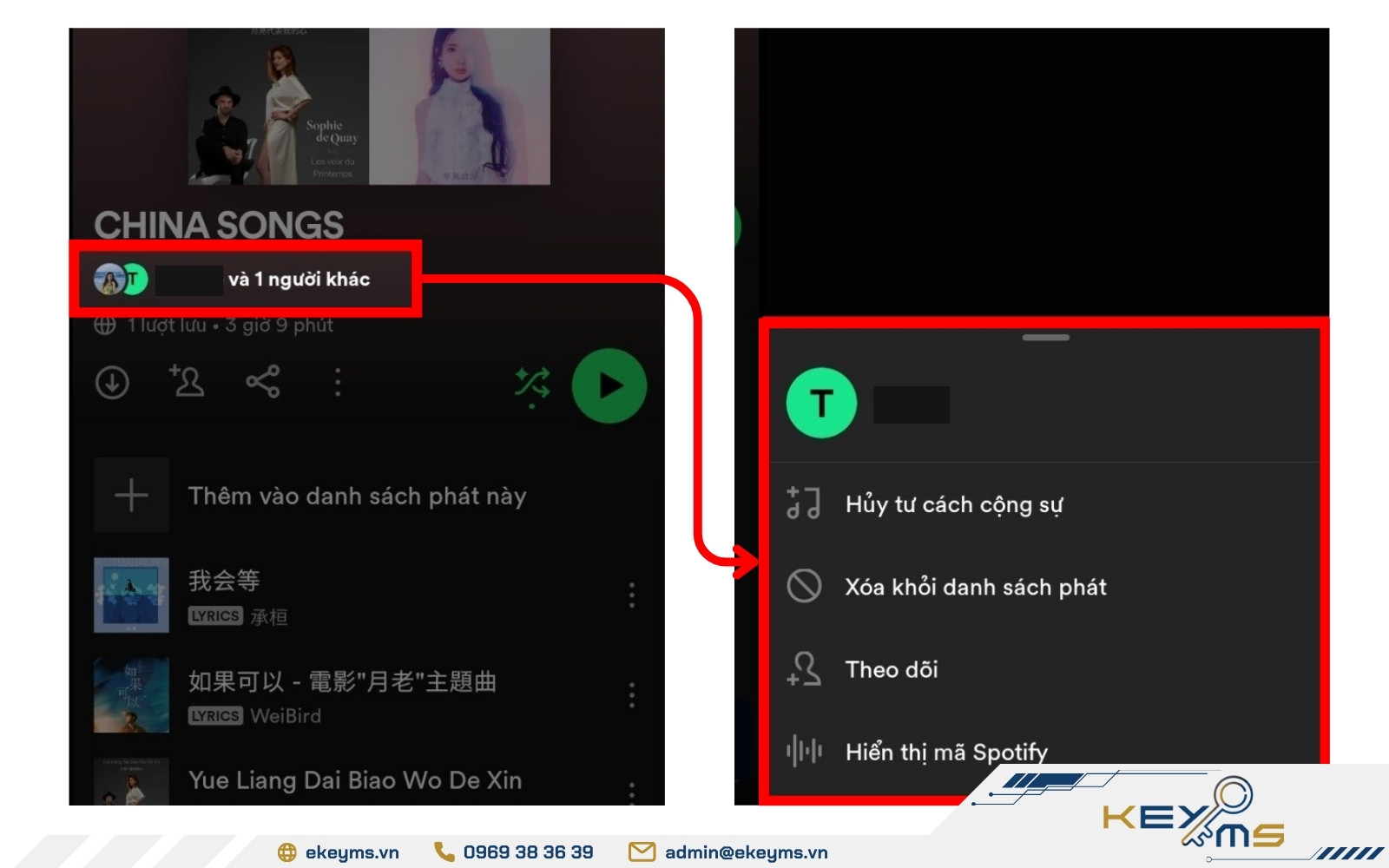
Quản lý quyền truy cập playlist của người tham gia
Chia sẻ playlist Spotify trên mạng xã hội
Tương tự với cách share playlist Spotify cho bạn bè, người thân bằng liên kết, bạn thực hiện các bước chia sẻ danh sách phát trên mạng xã hội như sau:
Bước 1: Chọn mục Thư viện và nhấn playlist bạn muốn chia sẻ lên mạng xã hội

Chọn mục Thư viện và nhấn playlist bạn muốn chia sẻ
Bước 2: Trên màn hình, nhấn vào biểu tượng 3 chấm, sau đó cuộn lên và chọn nút chia sẻ.
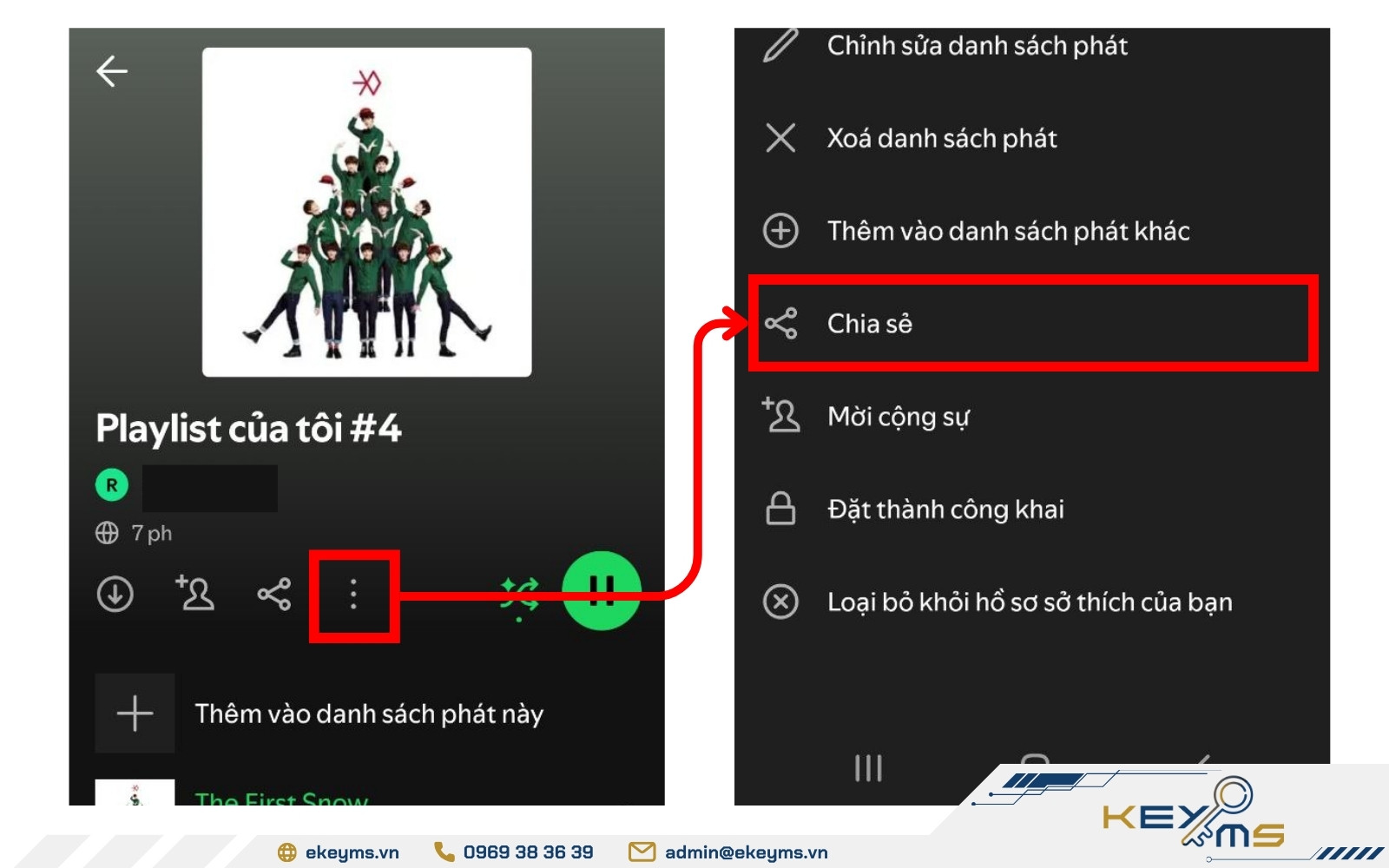
Nhấn vào biểu tượng 3 chấm và chọn nút chia sẻ
Bước 3: Bấm để chia sẻ playlist lên nền tảng mạng xã hội bạn muốn
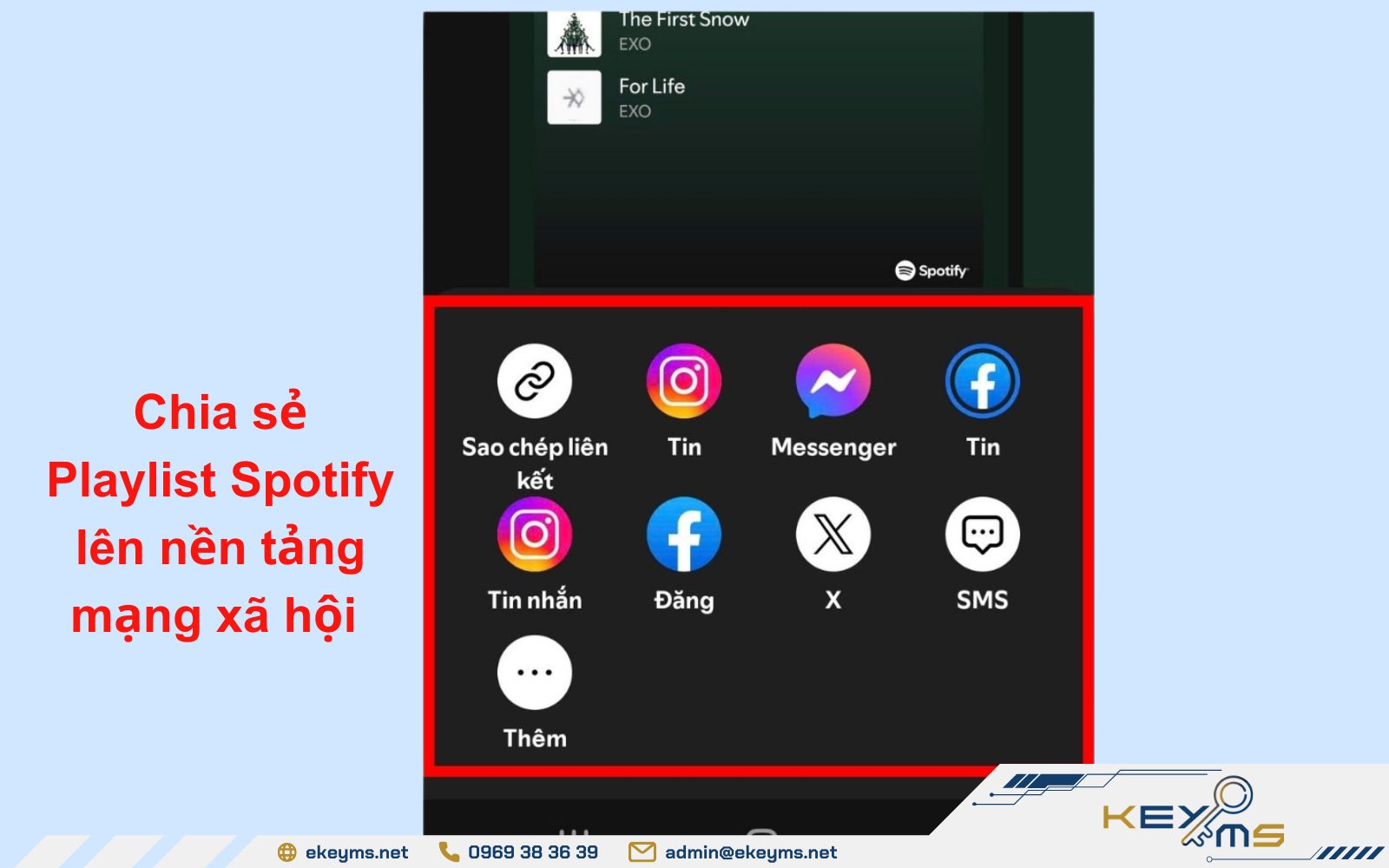
Bấm để chia sẻ playlist lên nền tảng mạng xã hội
Chia sẻ playlist Spotify công khai
Bước 1: Chọn mục Thư viện và nhấn danh sách phát bạn muốn công khai tương tự như chia sẻ lên mạng xã hội.
Bước 2: Trên màn hình, nhấn vào biểu tượng 3 chấm, sau đó cuộn lên và chọn Đặt thành công khai.
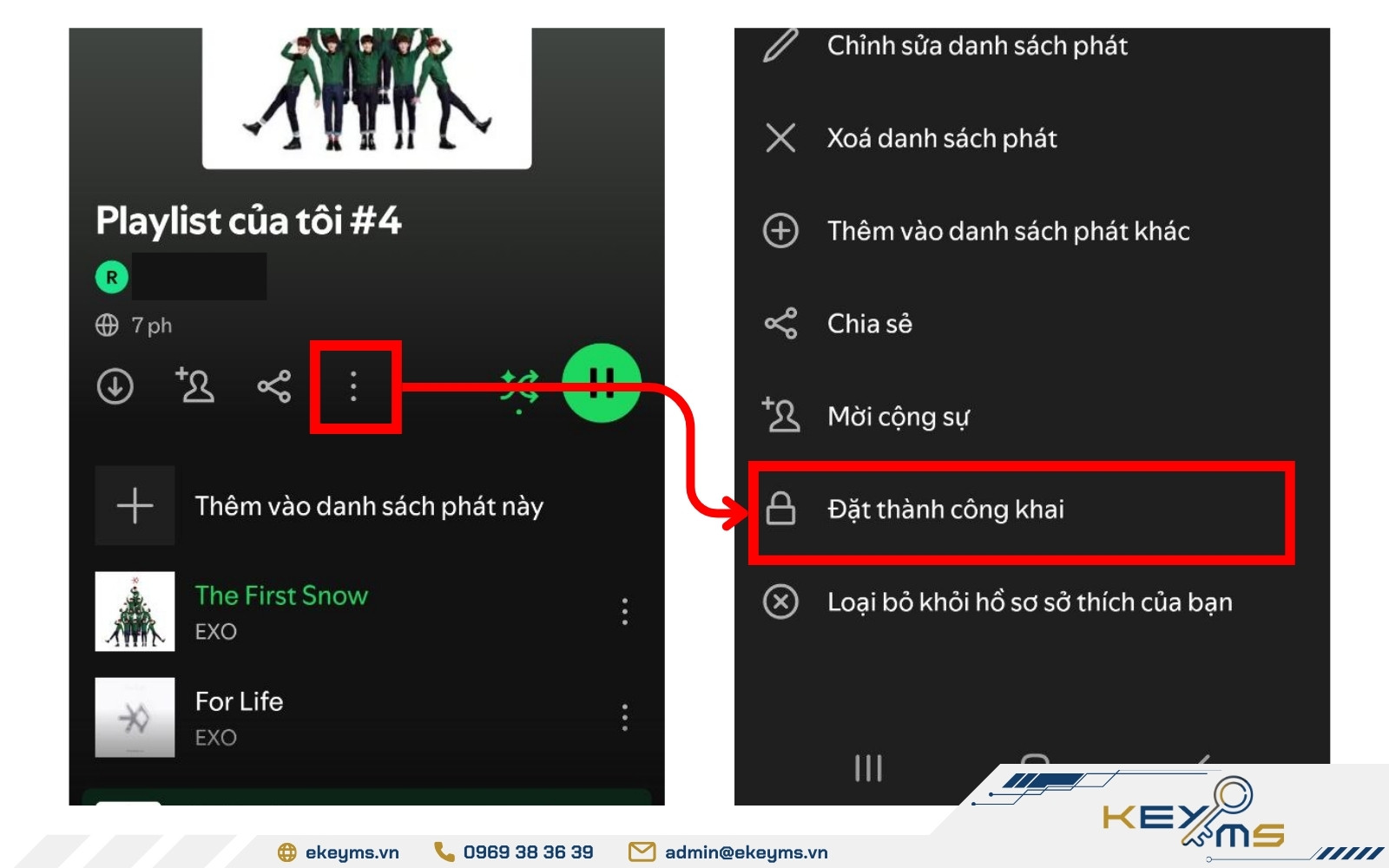
Nhấn vào biểu tượng 3 chấm, sau đó cuộn lên và chọn Đặt thành công khai
Một số mẹo tạo playlist trên Spotify bạn cần biết
Mặc dù cách tạo playlist trên Spotify khá đơn giản nhưng để tối ưu hóa trải nghiệm thưởng thức âm nhạc trên ứng dụng này, bạn có thể tham khảo một số mẹo hữu ít dưới đây:
- Thêm một số bài hát gợi ý: Spotify thường đề xuất những bài hát phù hợp, được cá nhân hóa nhằm giúp người có trải nghiệm âm nhạc thú vị. Nhờ vậy, bạn có thể thêm bài hát gợi ý để playlist nhạc trở nên đa dạng hơn. Bạn cũng có thể thực hiện tắt chế độ trộn bài trên Spotify để trải nghiệm âm nhạc tốt hơn.
- Cập nhật thường xuyên: Để tạo một playlist Spotify hấp dẫn, bạn nên loại bỏ các bài hát cũ và thêm vào những giai điệu mới theo xu hướng.
- Chủ đề rõ ràng cho từng playlist: Tạo playlist theo chủ đề cụ thể như tình yêu, nhạc chill hay nhạc tập trung sẽ giúp bạn dễ dàng lựa chọn danh sách phát phù hợp với tâm trạng và hoàn cảnh.
- Đặt tên playlist rõ ràng: Cũng giống như việc đổi tên tài khoản trên Spotify, với danh sách Playlist, bạn nên đặt/đổi tên ngắn gọn, dễ nhớ và liên quan đến nội dung của playlist để tối ưu hóa thời gian tìm kiếm danh sách phát muốn nghe.
- Tham khảo playlist của người khác: Bạn có thể khám phá playlist trong cộng đồng Spotify để có thêm gợi ý mới mẻ, giúp bạn tạo ra những danh sách phát nhạc đa dạng và hấp dẫn hơn.
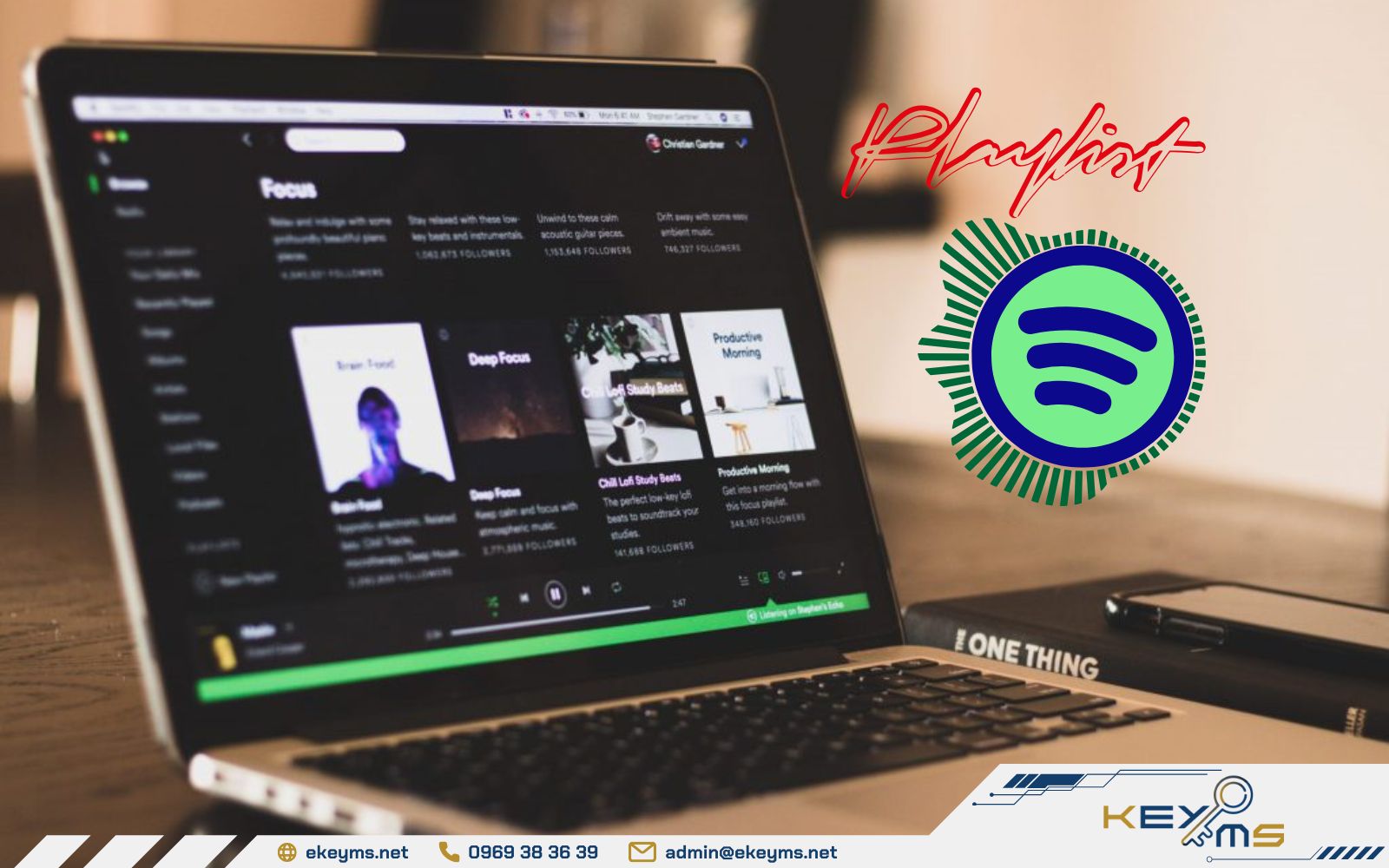
Mẹo tạo danh sách phát nhạc trên Spotify là cập nhật thường xuyên, đặt tên rõ ràng
Như vậy, bài viết trên đây đã hướng dẫn cách tạo playlist trên Spotify đơn giản và nhanh chóng nhất. Hy vọng với những chia sẻ từ Ekeyms, bạn có thể tạo ra các danh sách phát phù hợp, giúp tận hưởng trọn vẹn các bài hát yêu thích trên Spotify một cách liền mạch. Nếu có bất kỳ thắc mắc nào liên quan hoặc cần nâng cấp Spotify Premium chính chủ, giá tốt, hãy liên hệ ngay với chúng tôi để được hỗ trợ toàn diện.

Chia sẻ:

Danh mục tin tức
Nhiều lượt xem

TIN TỨC LIÊN QUAN